 ShowImage
ShowImage
| Deskbar : | Pas d'entrée : normalement, un double clic sur les fichiers pris en charge assure le lancement. | |
| Localisation : | /boot/system/apps/ShowImage | |
| Réglages : | ~/config/settings/ShowImage_settings |
ShowImage (la visionneuse) vous permet d'afficher des images dans tous les formats pris en charge par les traducteurs de données (DataTranslators). De nouveaux formats sont automatiquement reconnues au fur et à mesure que de nouveaux traducteurs sont ajoutés au système, comme cela a été par exemple le cas pour les icônes vectorielles d'Haiku, les images WonderBrush, ou bientôt les images WebM quand ce format sera devenu disponible.
ShowImage fournit un minimum de fonctionnalités d'édition pour recadrer, faire pivoter et retourner des images ainsi que pour les enregistrer sous un autre format.
 Visualisation
Visualisation
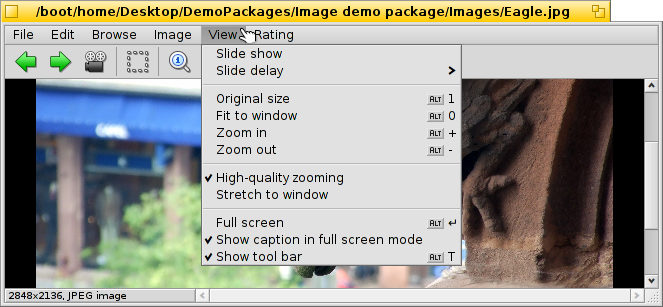
Le menu (Affichage) propose de lancer un diaporama de toutes les images d'un dossier (ou d'un résultat de requête) suivant une vitesse de défilement () de 2 à 20 secondes.
Other commands apply to the currently displayed image (without changing the size of the window):
shows the image with a 100% zoom factor.
shrinks the image back into the window fame, e.g. after having zoomed into it or after resizing the window.
and move into and out of the image in 10% steps. Zooming is also done with the mouse wheel; to pan an image bigger than the window, simply left-click and drag your mouse around.
Two settings don't just apply to the currently displayed image and are remembered when browsing from one image to the next:
applies a very fast filter when zooming to reduce jagged lines and produce a smoother result.
will stretch smaller images to fill the current window frame.
Ensuite, il y a un mode mode plein écran () dans lequel une option recouvre l'image d'une légende affichant le nom du fichier.
Enfin, (afficher la barre d'outils) affiche ou masque les icônes de commandes :

De gauche à droite : image précédente, image suivante, démarrer un diaporama (en mode plein écran), mode de sélection, taille originale, ajuster à la fenêtre, zoom avant, et arrière.
La plupart des commandes les plus souvent utilisés sont également disponibles dans un menu contextuel d'un simple clic droit sur l'image, ce qui est très pratique en mode plein écran.
 Naviguer
Naviguer
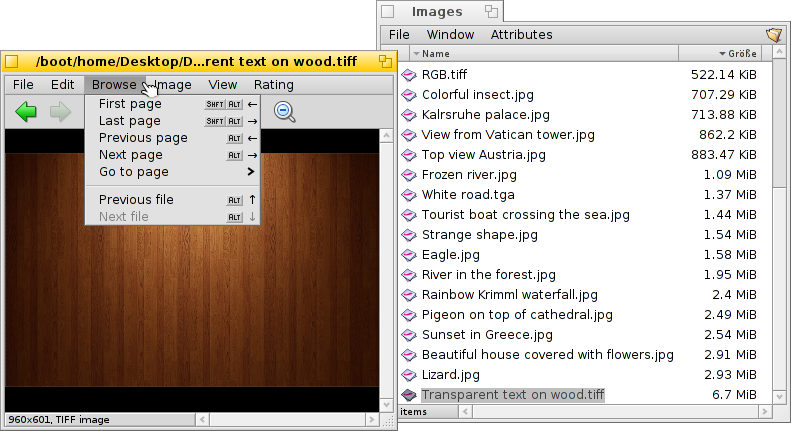
Après avoir ouvert d'une image, vous pouvez parcourir rapidement toutes les autres images du dossier (ou de la fenêtre de résultat d'une requête) en appuyant sur ↑, ↓, ← or →. Vous verrez la sélection changer en conséquence dans la fenêtre du Tracker.
Il existe un moyen rapide pour ouvrir le dossier de l'image courante ou même, pour accéder à son dossier parent ou ses sous-dossiers. Il suffit de cliquer sur la zone d'informations de la barre d'état qui affiche la taille et le format de l'actuel image, et de naviguer dans les sous-menus comme vous le faites avec le Tracker.
Le menu (parcourir) propose un autre type de parcours : Certains formats d'image, comme le TIFF, peuvent contenir plusieurs pages dans un fichier. Les commandes comme (Première page) et (Page suivante) vous permettent de naviguer entre ces pages.
 Édition
Édition
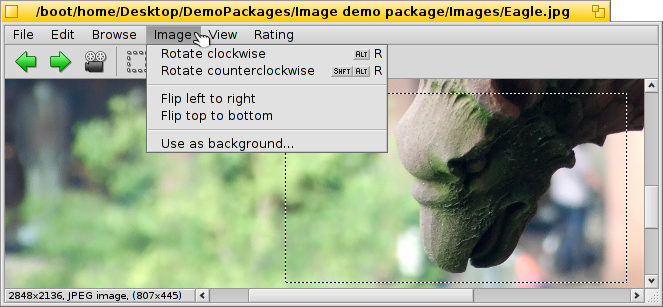
The menu offers the few image manipulations necessary for an image viewer: rotating and flipping the image. Note however, that the actual image data won't be changed. Only an attribute is added to the file so it'll be shown rotated or flipped the next time you open it.
(utiliser comme fond d'écran…) ouvrira les préférences du fond d'écran (Backgrounds) ce qui vous permettra de redéfinir l'image de fond de vos espaces de travail avec l'image en cours.
Cropping is another feature that's needed sometimes. To define the frame to cut to, you can switch to from the menu and drag out a box with your left mouse button. If you don't want to change modes first, you can create this box in "normal mode" by simply holding CTRL while left-click-dragging, which otherwise would just pan the image around.
or ESC will remove the selection box.
Le chapitre suivant présente comment sauvegarder cette zone recadrée.
 Enregistrement et convertion
Enregistrement et convertion
To save or convert an image into any available format, you can invoke the normal item from the menu, select the format and choose a file name.
Often quicker, especially when the Tracker window with the destination folder is already open, is using drag & drop.
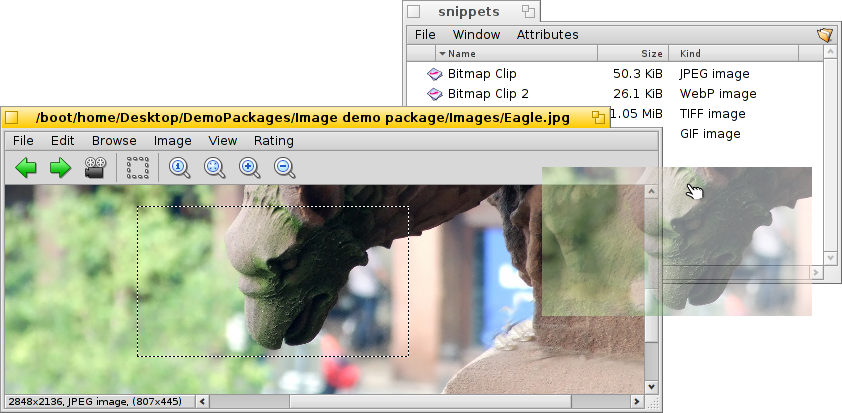
This is also how the above mentioned cropping is finalized. Either select a frame as described above, or choose for the whole image. Then drag & drop the selection onto the Desktop or any Tracker window to create a new image clipping in the same format of the original image.
Pour enregistrer le fichier dans un autre format, faites glisser la sélection avec le bouton droit de la souris et choisissez un format dans le menu contextuel qui apparait lorsque vous déposez l'image.
 Raccourcis claviers
Raccourcis claviers
Voici une liste des raccourcis les plus utiles :
| ← / ↑ | Image Précédente | |
| → / ↓ | Image Suivante | |
| Suppr | Envoyer à la corbeille | |
| + | Agrandir | |
| - | Réduire | |
| 0 | Taille originale (100% zoom) | |
| 1 | Adapter à la fenêtre | |
| Alt Entrée | Basculer un plein écran (tout comme un double-clic) | |
| Ctrl | While holding CTRL you can create a selection frame without explicitly switching to selection mode. |
 Français
Français Deutsch
Deutsch Italiano
Italiano Русский
Русский Español
Español Svenska
Svenska 日本語
日本語 Українська
Українська 中文 [中文]
中文 [中文] Português
Português English
English